Як повністю видалити аваст. Як видалити Avast з комп'ютера повністю
Трапляються ситуації, коли стандартним способом видалити антивірус Аваст неможливо. Це може статися з різних причин, наприклад, у разі пошкодження або видалення файлу деінсталятора. Але перш ніж звертатися до професіоналів із проханням: «Допоможіть, не можу видалити Avast!», можна спробувати виправити ситуацію своїми руками. Давайте розберемося, як це зробити.
Якщо стандартним способом антивірус не видаляється, можна скористатися спеціалізованою утилітою для деінсталяції Avast або застосувати одну з програм для примусового видалення програм.
Спосіб 1: Видалення утилітою Avast Uninstall Utility
Перш за все, варто спробувати скористатися програмою Avast Uninstall Utility, яка є утилітою розробника Аваст.


Спосіб 2: Примусове видалення Avast
Якщо рішення вище з якихось причин не допомогло або не може бути виконане, варто скористатися одним із спеціалізованих програм для примусового видалення програм. Одним із найкращих серед них вважається Uninstall Tool.
Входить до списку лідерів індустрії кіберзахисту, проте потребує суттєвого програмно-апаратного ресурсу. Непоодинокі ситуації, коли після встановлення Аваста система починає гальмувати і підписати, ніби вірусне зараження вже сталося.
Тоді виникає завдання – як видалити Аваст повністю з Віндовс 10якщо він не видаляється?
Тут є кілька питань, що вимагають більш глибокого розгляду.
- Чому потрібна саме повна деінсталяція Аваста?
- Чому антивірус не вдається деінсталювати?
Серйозні антивірусні пакети зазвичай оснащуються системою захисту, щоб віруси та трояни не могли запустити прогрес деінсталяції або заблокувати роботу антивірусу таємно від користувача.
Для забезпечення найбільшого кіберзахисту антивіруси глибоко впроваджуються в систему та Реєстр комп'ютера. «Хвости», що залишилися після неповного видалення, і внутрішні зв'язки можуть перешкоджати установці.
Як видалити антивірус Avast засобами Windows 10/8/7, якщо це не виходить
Увага!Цей спосіб вимагає від виконавця певного рівня компетентності та пов'язаний із ризиками пошкодження комп'ютера. Може бути рекомендований лише для просунутих користувачів та спеціалістів сервісних центрів.
Якщо Аваст не піддається видаленню, це означає, що в налаштуваннях включено захист від несанкціонованого втручання в роботу програми.
- Зайдіть у «Налаштування»і скиньте галочку в чек-боксі "Включити модуль самозахисту".

Відкрийте «Панель керування» та перейдіть до інтерфейсу модуля «Програми та компоненти».
- Перейдіть до списку встановлених програм «Аваст».
- Клацніть пункт меню «Видалити».
Після апаратного видалення програми необхідно здійснити чищення записів реєстру.
- У командному рядку (викликається комбінацією клавіш Win+R) забіть команду regedit (без лапок) і натисніть Введення.
- Відкриється інтерфейс Реактора Реєстру.
- За допомогою внутрішнього пошуку знайдіть усі записи, зміст слово "avast" і послідовно видаліть.
Після завершення знищення всіх записів у Реєстрі перезавантажте комп'ютер, щоб зміни набули чинності.
Вилучення Аваста утилітою Avastclear
На численні прохання користувачів, розробники написали спеціальний скрипт для абсолютно повного видалення антивірусу Аваст з комп'ютерів Windows версій 7,8 і 10.
- Завантажити утиліту можна безкоштовно на офіційному сайті за адресою https://www.avast.ru/uninstall-utility.
Цей спосіб хороший, оскільки завдання видалення Аваста вирішується максимально просто, безпечно і з повним знищенням всіх залишкових файлів і записів у реєстрі, що є досить проблематично і ризиковано вбудованим інструментом Віндовс.
- Завантажте файл avastclear.exe, що виконується, на локальний диск комп'ютера.
- Утиліта працює у Безпечному режимі операційної системи.
- Після запуску Avastclear з'явиться пропозиція перезавантажити систему в захищеному режимі.
- Зверніть увагу, папка, в яку встановлюється Avastclear, після деінсталяції антивірусу теж буде видалена з усім вмістом.
- Запустіть видалення Аваст.
Після завершення процесу перезавантажте комп'ютер, щоб остаточно знищити всі залишки.
Повне видалення антивірусу Avast! спеціальними програмами
Багато користувачів вже мають на своїх комп'ютерах утиліти, програми All-in-One для комплексної оптимізації системи або спеціалізовані дистилятори.
- Revo Uninstaller
- IoBit Uninstaller

Перевагою використання таких багатофункціональних деінсталяторів і те, що це завдання вирішується у форматі «включив і забув». Від користувача не потрібні спеціальні знання. Програмні алгоритми самі знаходять все, чого необхідно позбутися і не торкаються важливих системних файлів, не порушують записів у Реєстрі.
Більш того, після видалення проблемних програм типу потужних антивірусів, можна запустити функцію «Ремонт реєстру» і всі некоректності, що виникли в записах будуть виправлені.
Зазначені у списку утиліти підтримуються на Десятці, Віндовс 7 і Віндовс 8.
Алгоритм остаточного та повного видалення Аваст із Windows гранично простий.
- Запустіть утиліту-деінсталятор.
- Знайдіть у списку пункт Avast.
- Запустіть видалення.
Перед початком процесу автоматично створюється точка відновлення системи у разі форс-мажору.
Після цього програма сама знайде власний деінсталятор програми, що видаляється, і запустить його. Після закінчення видалення вбудованим деінсталятором почнеться процес «Глибокого сканування», в процесі якого весь комп'ютер досліджується щодо виявлення всіх залишків антивірусу у файлах і реєстрі.
Після остаточного видалення антивіруса Аваст будь-яким із описаних способів рекомендується перезавантаження системи.
Відео на тему — «Повна деінсталяція Аваста утилітою Avastclear»:
Поділіться будь ласка, якщо сподобалося:
Можливо вам буде цікаво ще дізнатися:

На даний момент вибір антивірусного програмного забезпечення настільки широкий, що у виборі цьому можна заплутатися. Щодня з'являються нові програми, які, як стверджують їхні розробники, здатні захистити ваш комп'ютер буквально від будь-якого шкідливого файлу. Однак основна аудиторія все ж таки вважає за краще використовувати перевірені часом антивіруси від відомих виробників. Але навіть вони іноді дають збої під час роботи. Наприклад, кілька місяців тому Avast!, про який йтиметься сьогодні, при черговому оновленні бази блокував доступ в інтернет, у зв'язку з чим деякі користувачі навіть вирішили перевстановити систему. Насправді проблема була ліквідована в лічені години, її пофіксували за допомогою чергового оновлення, тому не було сенсу повністю зносити систему, для початку потрібно було просто або видалити сам антивірус. Як саме це зробити, ви дізнаєтесь із цієї статті. Як приклад використовується Windows 7.
Перший спосіб
Для того, щоб видалити антивірус «Аваст» з комп'ютера, можна скористатися одним із двох способів. Який з них більше підходить особисто вам, я не знаю, але перший набагато простіше та зручніше. З нього і почнемо.
Практично всі відомі антивіруси вбудовуються в систему таким чином, щоб їх було неможливо відключити або видалити яким-небудь вірусом. Користувачеві зробити це так само непросто – необхідно робити багато зайвих рухів. Для того, щоб уникнути втрати часу, виробники придумали спеціальні утиліти, які легко видаляють власну продукцію з комп'ютера. У випадку з Avast! такою утилітою є aswClear – невелика програма, яку можна завантажити на офіційному сайті (avast.com/uninstall-utility). З інших ресурсів її краще не завантажувати, оскільки сайт може виявитися шахрайським і вимагатиме відправити СМС на короткий номер, що спричинить зняття коштів з особового рахунку вашого мобільного телефону.
Після того, як утиліта буде завантажена на комп'ютер, необхідно зберегти її в доступному місці. Наприклад, створіть папку на робочому столі та помістіть її всередину.
Наступним кроком є завантаження системи в безпечному режимі. Більш детально цей процес я вже описував раніше, але нагадаю, що для цього необхідно натиснути клавішу F8 під час завантаження системи. Якщо йдеться про ноутбук, то безпечний режим може бути викликаний іншими кнопками. З якими саме ви можете ознайомитися на сторінці.
Після того, як буде завантажено безпечний режим, ви можете знайти aswClear на робочому столі і запустити її.
Утиліта вкрай проста у використанні та проблем із нею у вас бути не повинно. У верхній частині вам необхідно вибрати продукт, який ви бажаєте видалити (можна навіть вказати шлях до папки з антивірусом). Як правило, система автоматично знаходить його, тож вибирати нічого не потрібно. Праворуч знаходиться кнопка Uninstall, на яку необхідно клікнути один раз.

Через кілька секунд або хвилин (залежить від конфігурації вашого ПК) деінсталяція буде завершена, про що утиліта вам повідомить, написавши рядок Program was successfully removed.
Після цього сміливо закривайте aswClear натисканням на хрестик праворуч вікна і перезавантажуйте комп'ютер у звичайному режимі. Більше від вас нічого не потрібно.
УВАГА! Програма працює виключно у безпечному режимі!
Другий спосіб
Цей спосіб розрахований на людей, які люблять хардкор або просто не мають можливості завантажити утиліту, про яку я написав трохи вище. І тут доведеться попрацювати руками, хоча нічого складного навіть користувача початкового рівня тут немає. Далі я опишу сам процес і покажу кілька скріншотів, щоб вам було простіше.
У нижній правій частині екрана знаходиться панель завдань. На ній можна побачити значок «Аваста». Клацніть по ньому двічі лівою кнопкою миші і перед вами відкриється панель антивіруса. У даному випадку скріншоти будуть використані від восьмої версії антивірусу, проте жодних відмінностей від 7-ої чи 6-ої версії тут немає.
Зайдіть у розділ «Установки» — «Усунення несправностей» — «Увімкнути модуль самозахисту Avast». Зніміть галочку з цього пункту і натисніть на кнопку ОК.


Знайдіть антивірус, наведіть на нього курсор миші, натисніть праву кнопку і виберіть пункт «Видалити».


Після перезавантаження йдемо до папки Program Files і видаляємо звідти папку Avast (іноді вона називається AVAST Software).
Тепер найскладніше - ми повинні будемо позбутися , які не були видалені разом з Avast! Якщо ви цього не зробити, то не зможете встановити на свій комп'ютер будь-який інший антивірус - система не дасть вам цього зробити. Тому нам необхідно відкрити редактор реєстру ("Пуск" - "Пошук файлів та програм" - Regedit).
Перед вами відкрився редактор. Натисніть клавіші CTRL+F, вийде форма пошуку. У неї вбийте слово avast і натисніть "Знайти". Усі знайдені папки з цим словом потрібно видалити. Якщо вони не видаляються, то доведеться знову зайти в безпечний режим і зробити це вже там.
Важко? Тому для видалення записів з реєстру я рекомендую використовувати , яка в два кліки видалить всі непотрібні "хвости".
Якщо у вас виникли запитання щодо статті, задавайте їх через коментарі.
Іноді антивірусні продукти поводяться так, ніби це вони, а не користувач, є справжніми господарями комп'ютера - то їм терміново потрібно завантажити чергову партію оновлень, то будьте ласкаві відволікатися на попередження надмірно підозрілого захисного модуля при запуску невинної програми. Але найгірше проблеми, що виникають при спробах видалення, коли програма ніяк не хоче залишати «обжитий» комп'ютер. Щоб з ними впоратися, треба знати, як видалити Аваст повністю з Віндов 10, Віндов 7, 8, 8.1, якщо він не видаляється.
Стандартний шлях видалення Аваст з Віндовс 7, 8, 10
Найпростіший варіант, як правильно видалити Аваст з комп'ютера - використовувати системне оснащення управління встановленим ПЗ, яке можна знайти в панелі управління. У кожній ОС до неї потрібно діставатися своїм способом.
Ось як видалити Avast Free Antivirus з комп'ютера, де інстальовано Windows 7:
Лайфхак: У Windows 8.1 і Windows 10 аналогічна дія виконується в один крок через Win-X.


Примітка: Інсталятор просить дозвіл адміністратора, так що якщо ви використовуєте під Віндовс 10 обліковий запис з урізаними правами, то він може повідомити, мовляв, не можу видалити Аваст. У такому разі зайдіть у систему з адміністраторським обліковим записом.

За допомогою AVASTCLEAR
Інший спосіб повністю видалити Avast з комп'ютера - застосувати утиліту, яку можна завантажити з сайту творців Аваст (вона поширюється безкоштовно). Зверніть увагу, що програма для очищення доступна у двох версіях:
- для сучасних ПК – https://files.avast.com/iavs9x/avastclear.exe ;
- для старих машин, у яких процесор не сумісний із SSE2 – http://public.avast.com/supp/kb/avkb10/avastclear10r4.exe .
Якщо ви Win 10, то можете сміливо брати перший варіант, він майже напевно коректно спрацює. Якщо ж ПК старий і постає питання, чому не можу видалити Avast, спробуйте другий.
Після запуску, утиліта самостійно запропонує перейти в безпечний режим як більш підходящий для того, щоб повністю видалити Аваст (працює з Віндовс 8 та іншими).

Після згоди утиліта нагадає про необхідність зберегти результати роботи (якщо ви паралельно тримали відкритими інші програми), щоби нічого не втратити.

Після цього система перезавантажиться та автоматично увійде в безпечний режим. Не потрібно навіть натискати будь-які клавіші з ПК або шукати, як у нього потрапити з w10, щоб видалити Аваст.

За підсумком буде потрібно ще одне перезавантаження, як і при використанні штатного деінсталятора.

На жаль, цей варіант не є ідеальним і теж залишає сліди.
Додаткове чищення
Наступний етап боротьби після будь-якого з описаних вище варіантів – вручну прибрати каталог програмного забезпечення з Program Files, який може чомусь зберегтися.

Потім слід перевірити реєстр. Запустіть regedit через Win-R (краще під адміністратором), потім, використовуючи Ctrl-F, знайдіть записи, що залишилися, і видаліть їх.

Увага! У разі помилок можна просто зіпсувати систему. Тому попередньо експортуйте копію даних або зробіть точку відновлення.

Чищення через Uninstall Tool
Використання стороннього софту дозволяє не тільки прибрати сам антивірус, але й видалити папку Аваст, яка іноді не видаляється, як не пробуй. Хороший варіант – Uninstall Toll та його режим примусового видалення.

Програма перед виконанням дій запитатиме підтвердження, оскільки використовується пряме знищення компонентів ПЗ. Рекомендується вдаватися до цього варіанту, коли штатний деінсталятор пошкоджений або з інших причин не працює, як слід.

Після сканування ПК програма відобразить як папки, так і записи реєстру (цілком ключі та розділи), які потрібно прибрати з комп'ютера, щоб видалити антивірусник Аваст. Також вона покаже, скільки звільниться місця. За бажанням можна заздалегідь зберегти список у вигляді XML для подальшої перевірки.

Потім підтвердіть виконання.
Альтернативні засоби для повного видалення Avast
Можна скористатися іншими сторонніми розробками – IoBit Uninstaller або Revo Uninstaller. Останній хороший тим, що у нього є переносний варіант, хоча і дещо відстає за версіями від програми, що повноцінно встановлюється. Розглянемо на його прикладі, як видалити Аваст Фрі антивірус з комп'ютера, якщо штатними засобами або утилітою очищення остаточно не видаляється.
Після запуску програми знайдіть у списку потрібну позицію та клацніть по іконці усунення програмного забезпечення в меню.

Розумна утиліта спочатку спробує створити точку відновлення, потім спробує запустити прописаний в ОС деінсталятор і після цього запропонує просканувати диск на можливі залишки. Виберіть бажану глибину аналізу та запустіть процес.

Через деякий час з'явиться список виявлених елементів. Можна зняти галочки з якихось позицій, якщо ви підозрюєте, що вони ще будуть потрібні. Потім видаліть виділені елементи.

Аналогічно обробіть папки та файли.

Якщо Revo не зможе прибрати якісь дані, він повідомить, що автоматично зачистить їх під час найближчого перезавантаження.

Антивірус Аваст багато користувачів встановлюють як тимчасове рішення. Поширюється він безкоштовно, своїх функцій виконує справно, але надзвичайно надійного захисту від нього чекати не варто. Тому не дивно, що через якийсь час людина, яка встановила Avast на свій комп'ютер, замислюється, як її видалити повністю.
Тут і постає проблема. Начебто Аваст можна видалити стандартними засобами Windows. Однак, коли користувач починає встановлювати інший антивірус, то бачить повідомлення, що зробити це неможливо.
Причина проста: Avast хоч і видаляє файли з комп'ютера, але залишає записи в реєстрі. У результаті виходить, що новий антивірус не може знайти місце у системі.
Розглянемо кілька способів, що дозволяють повністю видалити Avast з комп'ютера.
Спосіб перший – відключення захисту
Перед деінсталяцією необхідно перевірити, чи не активовано самозахист антивірусу. Щоб виконати цю перевірку:

Спосіб другий – ручне видалення записів у реєстрі
Зайдіть в меню «Пуск» та відкрийте інструмент «Виконати». У вікні напишіть «regedit» (без лапок) і натисніть «ОК».

Якщо система відмовляється видаляти виділені записи реєстру, доведеться перезавантажувати комп'ютер і запускатись у безпечному режимі.
Щоб зайти в систему в безпечному режимі, натисніть клавішу F8, коли з'явиться перший завантажувальний екран. З'явиться список режимів запуску, де потрібно вибрати «Безпечний режим». Тепер жодних проблем із повним видаленням антивіруса Аваст виникнути не повинно.
Важливе зауваження: будьте уважні та гранично обережні. У жодному разі не видаляйте записи реєстру, значення яких вам невідомо!
Спосіб третій - використання додаткового софту
Найбільш популярною є утиліта aswClear. Вона рекомендована розробниками антивірусу Avast, тому безпечна для використання. Отже:

Готово – Аваст повністю вилучений з вашого комп'ютера!
Висновок
Вище наведено три основні способи, що дозволяють видалити Avast із системи, не залишивши слідів його діяльності. Зазвичай користувачі воліють використовувати одразу програмне забезпечення, не обтяжуючи себе чищенням реєстру. Слід визнати, що це найпростіше вирішення проблеми.
Пам'ятайте – правильне видалення програмного забезпечення, у тому числі антивірусу Avast, – запорука коректної та стабільної роботи системи.
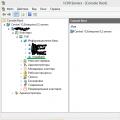 Налаштування сплячих сеансів
Налаштування сплячих сеансів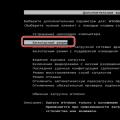 Як видалити Avast з комп'ютера повністю
Як видалити Avast з комп'ютера повністю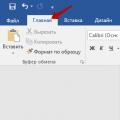 Фон сторінки в Word Забрати фон таблиці у ворді
Фон сторінки в Word Забрати фон таблиці у ворді